Olympus DS-3500: Grundlegende Bedienung
Grundlegende Bedienung: Olympus DS-3500
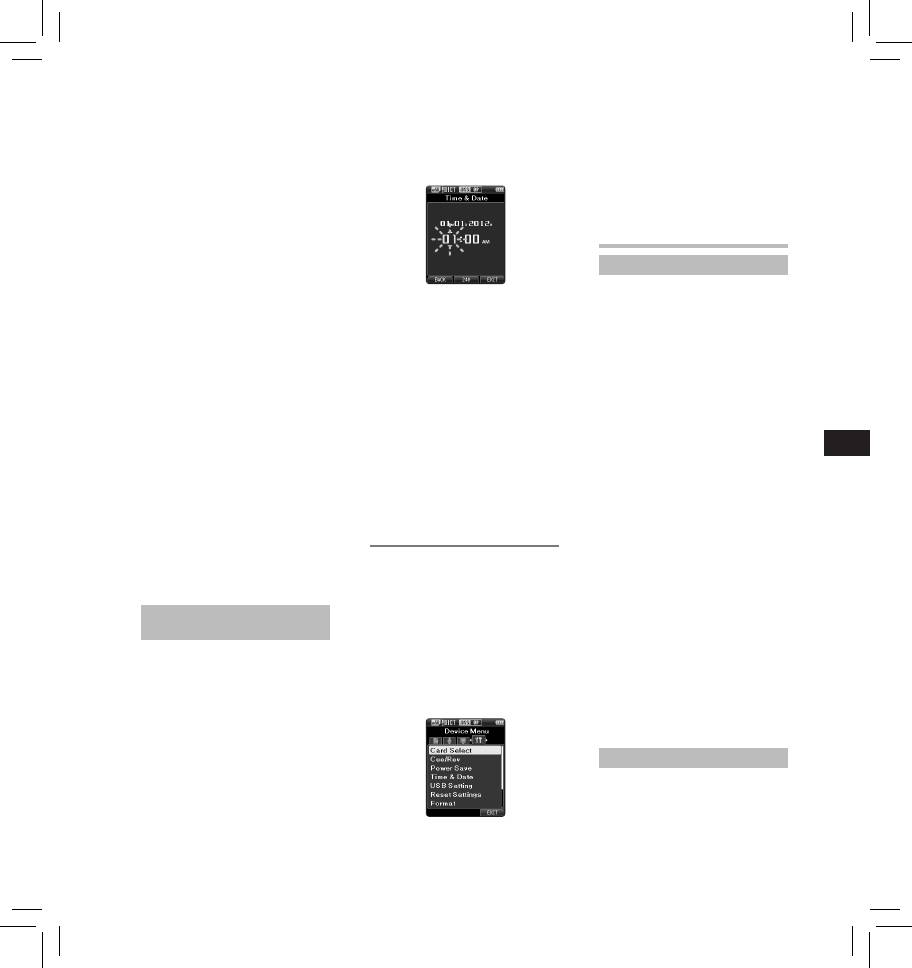
Entnehmen der SD Karte
1 Drücken Sie die 9- oder
4 Drücken Sie die
OK/MENU
-Taste.
Drücken Sie die SD-Karte hinein, um
0-Taste um die einzustellende
• Die folgenden Schritte sind mit
Schritt 1 bis 3 unter „Einstellung
die Sperre aufzuheben und lassen Sie
Zeiteinheiten zu wählen.
von Uhrzeit und Datum [Time &
sie heraus gleiten.
Wählen Sie die aufblinkende
Date]“.
• Halten Sie die Karte gerade und
Zeiteinheit aus „Stunde“, „ Minute“,
5 Drücken Sie die
F3
ziehen Sie sie heraus.
„Jahr“, „ Monat“ und „Tag “.
(
EXIT
)-Taste zum
Schließen des Menüs.
Hinweise
• Wenn Sie die Karte falsch herum
oder schräg einführen, kann
sich diese verkanten, oder der
Kontaktbereich der Karte wird
Grundlegende Bedienung
dadurch beschädigt.
• Wenn die Karte nicht vollständig
Aufnahme
eingeschoben ist, können keine
Daten gespeichert werden.
Per Werksvoreinstellung hat der
• Bei Einsetzen einer nicht
Rekorder fünf Ordner, [A], [B],
formatierten Karte zeigt der
[C], [D], [E] und Sie können den
2 Drücken Sie die
+
-oder
−
-Taste um
Rekorder automatisch das Menü der
gewünschten Ordner durch Drücken
eine Einstellung vorzunehmen.
Formatierungsoptionen an.
der F1 (FOLDER)-Taste wählen.
Durch Drücken der F2 (24H)-Taste
EN CS DA DE ES FR NL PL RU SV
Diese fünf Ordner können wahlweise
• Verwenden Sie nur in diesem
während der Stunden-und
dazu verwendet werden, die Art der
Rekorder formatierte Karten.
Minuteneinstellung können
Aufnahmen zu unterscheiden. Bis zu
•
Ziehen Sie die Karte keinesfalls heraus,
Sie zwischen 12 und 24
200 Nachrichten können pro Ordner
solange der Rekorder in Betrieb ist. Dadurch
Stundenanzeige wählen.
aufgenommen werden.
könnten Daten beschädigt werden.
• Sie können die Reihenfolge von
Der Aufnahmemodus ist ab Werk auf
• Schnelles Wegnehmen Ihres Fingers
„Monat“, „ Ta g“ und „Jahr“ durch
[DSS Pro QP] eingestellt.
nach Einschieben der Karte kann zu
Drücken der F2 (D/M/Y)-Taste
deren gewaltsamen Heraustreten
während der Einstellung ändern.
Aufnahmefunktion*
aus dem Schlitz führen.
3 Drücken Sie auf die
OK/MENU
-Taste,
Bevor eine zuvor aufgezeichnete Datei
• Dieser Rekorder arbeitet mit einer
überschrieben wird, kann die RECORD-
um die Einstellung zu bestätigen.
microSD-Karte als interner Speicher.
Funktion geändert werden:
Die microSD-Karte wurde vorgeladen.
Hinweis:
• Anfügen: Neue Aufnahme am Ende
• Auch mit dem Rekorder kompatible
• Mit der ODMS und DSS Player-
der zuvor aufgezeichneten Datei
Karten werden von diesem
Software können Sie Datum und
anhängen.
möglicherweise nicht korrekt erkannt.
Uhrzeit auch vom PC aus einstellen.
• Überschreiben (default): Die an
• Die Verarbeitungsleistung der Karte
der gewählten Position in der zuvor
Ändern von Uhrzeit und Datum:
verringert sich, wenn sie wiederholt
aufgezeichneten Datei beginnende
beschrieben und gelöscht wird.
Sind das aktuelle Datum und die
Aufnahme überschreiben und
Formatieren Sie die Karte neu.
Uhrzeit nicht korrekt, so stellen Sie sie
löschen.
folgendermaßen ein.
• Einfügen: Die aufgezeichnete
1 Drücken Sie im Stoppmodus des
Datei an der gewählten Position in
Rekorders auf die
OK/MENU
-Taste.
der zuvor aufgezeichneten Datei
Einstellung von Uhrzeit und Datum
einfügen. Die ursprüngliche Datei
2 Drücken Sie die 9-oder
[Time & Date]
bleibt erhalten.
0-Taste, um die Registerkarte
Per Werksvoreinstellung ist die
Nach der Einstellung von Uhrzeit und Datum
[
Device Menu
] zu wählen.
RECORD-Funktion so eingestellt,
werden mit der Aufnahme jeder Audiodatei
• Die Menüanzeige kann durch
dass mit der Überschreiben-Option
automatisch die entsprechenden Zeitdaten
Verschieben des Einstellmenü-
aufgenommen wird.
abgespeichert. Durch die Einstellung von
Cursors geändert werden.
Die Aufnahme beginnt an der aktuellen
Uhrzeit und Datum wird die Verwaltung der
Position der bestehenden Datei.
Audiodateien vereinfacht.
Das Einstellmenü
[
Set Time & Date
]
* Bei Auswahl einer MP3-Datei ist
wird automatisch angezeigt, wenn
diese Funktion nicht verfügbar.
Sie vor der ersten Benutzung des
Rekorders den Akku einlegen, oder
Neuaufnahme
nachdem Sie den Rekorder eine
Erstellen einer neuen Datei.
längere Zeit nicht mehr benutzt haben.
• Für weitere Einzelheiten steht
1 Drücken Sie die
NEW
-Taste zur
eine erweiterte, ausführliche
Erstellung einer neuen Datei.
Bedienungsanleitung* in PDF-Format
• Es kann ein Aufgabentyp aus
auf der Webseite von OLYMPUS zum
der Aufgabentypliste mit der
Download zur Verfügung.
3 Drücken Sie die
+
- oder
−
-Taste zur
ODMS-Software gewählt.
* Verfügbar auf Englisch,
Wahl von [
Time & Date
].
Französisch und Deutsch.
61
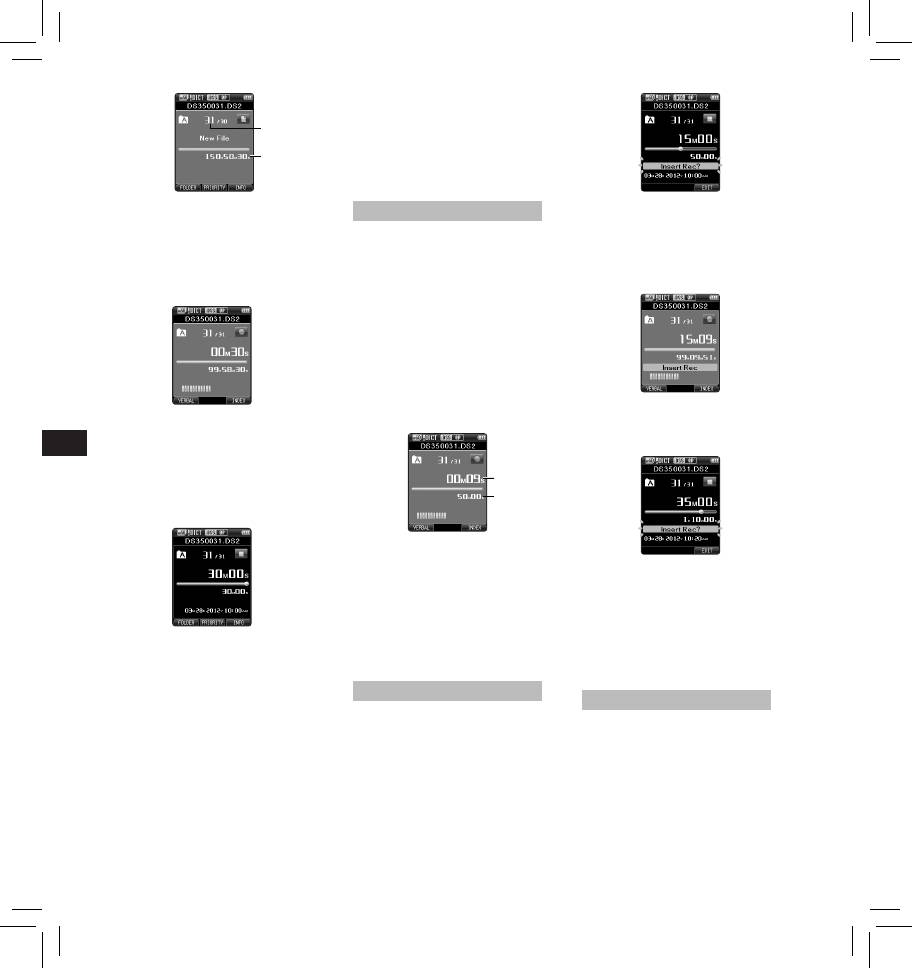
−
Löschen Sie alle unnötigen Dateien,
bevor Sie weitere Aufnahmen
machen oder überspielen Sie
a
Sprachdateien auf Ihren Computer.
−
Ändern Sie das Aufnahmeziel [Card
b
Select] oder legen Sie eine Karte mit
ausreichend freiem Speicherplatz
ein.
a Neue Dateinummer
Überschreiben von Aufnahmen
3 Drücken Sie die
REC
-Taste zum
b Restliche Aufnahmezeit
Sie können den Inhalt einer zuvor
Starten zusätzlicher Aufnahmen.
2 Drücken Sie die
REC
-Taste zum
aufgezeichneten Datei von jedem Punkt
• Die Aufnahme-Kontrollleuchte
Starten der Aufnahme.
an überschreiben. Beim Überschreiben
leuchtet auf. [Insert Rec] und
•
Die Aufnahme-Kontrollleuchte
wird der überschriebene Teil gelöscht.
die Aufnahmerestzeit erscheinen
leuchtet auf. Richten Sie das Mikrofon
• Bei Auswahl einer MP3-Datei ist
abwechselnd auf dem Display.
auf die aufzuzeichnende Klangquelle.
diese Funktion nicht verfügbar.
1 Starten Sie die Wiedergabe der Datei
die Sie überschreiben wollen.
EN CS DA DE ES FR NL PL RU SV
• Unterbrechen Sie die Wiedergabe
an dem Punkt, an dem Sie das
Überschreiben starten möchten.
2 Drücken Sie die
REC
-Taste zum
Starten des Überschreibens.
• Die Aufnahme-Kontrollleuchte
leuchtet auf.
4 Drücken Sie die
STOP
-Taste zum
3 Drücken Sie die
STOP
-Taste zum
Stoppen zusätzlicher Aufnahmen.
Stoppen der Aufnahme.
• Sollen zusätzliche
Aufzeichnungen an eine Datei
angehängt werden, so drücken
a
Sie erneut die REC-Taste (Bei
b
Auswahl einer MP3-Datei ist diese
Funktion nicht verfügbar.).
a Bisherige Aufnahmezeit
b Gesamtaufnahmezeit der
gewählten Datei
Hinweise:
• Aufnahmezeit und -datum der
3 Drücken Sie die
STOP
-Taste zum
Datei wird zu Zeit und Datum der
Stoppen des Überschreibens.
eingefügten Aufnahme aktualisiert.
Hinweis:
• Beim Überschreiben von Daten
Hinweise:
•
Beim Überschreiben von Daten müssen
müssen Sie unbedingt die
•
Sobald die verbleibende Aufnahmezeit
Sie unbedingt die Aufnahmeart der
Aufnahmeart der ursprünglichen
60, 30 und 10 Sekunden erreicht, ist
ursprünglichen Datei beibehalten.
Datei beibehalten.
jeweils ein Bestätigungston zu hören.
• Wenn die verbleibende
Einfügen
Aufnahmezeit weniger als
Freihändige Aufnahme
30 Minuten beträgt, wechselt die
Das Einfügen einer zusätzlichen Aufnahme in
Farbe der Speicherkapazitätsanzeige.
bereits aufgezeichnete Dateien ist möglich.
Der Rekorder kann freihändig bedient
werden. Dazu setzen Sie den Rekorder in
• Sobald die verbleibende
• Bei Auswahl einer MP3-Datei ist
Aufnahmezeit 60 Sekunden erreicht,
diese Funktion nicht verfügbar.
die Docking Station und schließen den
optionalen Fußschalter an die Buchse der
fängt die Aufnahme-Kontrollleuchte
1 Wählen Sie die Datei aus, in die Sie
Rückseite der Docking Station an (optional).
zu blinken an. Die Leuchte blinkt
eine Aufnahme einfügen wollen,
• Für weitere Einzelheiten steht
schneller, wenn die Aufnahmezeit
und spielen Sie sie ab.
eine erweiterte, ausführliche
auf 30 bis 10 Sekunden sinkt.
Bedienungsanleitung* in PDF-Format
2 Drücken Sie während des Abspielens
• Die Anzeige [Memory Full]
auf der Webseite von OLYMPUS zum
oder [Folder Full] erscheint,
der Datei die
F1
(
INSERT
)-Taste.
Download zur Verfügung.
sobald die Speicher- oder
•
[Insert Rec?] erscheint auf dem Display.
* Verfügbar auf Englisch,
Dateiaufnahmekapazität erschöpft ist.
Französisch und Deutsch.
Vor der Aufzeichnung weiterer Daten
sind nicht mehr benötigte zu löschen.
62
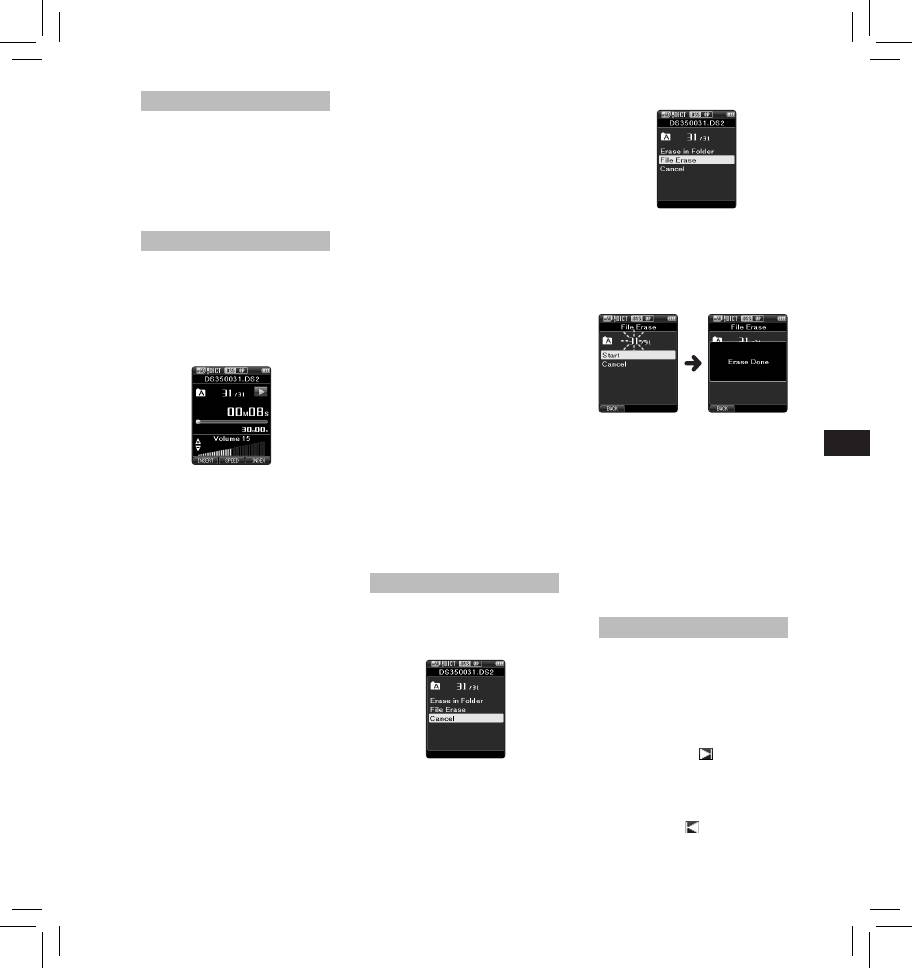
Mithörkontrolle
Play (Wiedergabe):
4 Drücken Sie die
OK/MENU
-Taste.
Wiedergabe mit normaler
Es ist möglich, Ihre Aufnahme
Geschwindigkeit.
durch Mithören sogar während
Slow Play (langsame Wiedergabe):
des Aufnahmevorgangs zu
Die Wiedergabegeschwindigkeit
kontrollieren. Stecken Sie dafür
nimmt ab (-50%) und das „Slow
den Ohrhörerstecker in die
play“ erscheint auf dem Display.
Ohrhörerbuchse ein, und regeln
Fast Play (schnelle Wiedergabe):
Sie die Lautstärke mit der + - oder
Die Wiedergabegeschwindigkeit
– -Taste.
nimmt zu (+50%) und das „Fast
play“ erscheint auf dem Display.
5 Drücken Sie die
+
-Taste und wählen
Hinweise:
Wiedergabe
Sie [
Start
], drücken Sie dann die
• Wird 9-Taste einmal während
OK/MENU
-Taste.
1 Wählen Sie die Datei aus, drücken
des Schnellvorlaufs oder zweimal
im Stoppmodus gedrückt, so stoppt
• Daraufhin wechselt die
Sie dann die
PLAY
-Taste, um die
der Rekorder am Dateiende (F.Skip).
Displayanzeige auf [Erase !] und
Wiedergabe zu starten.
• Wird 0-Taste einmal während
der Löschvorgang setzt ein.
2 Drücken Sie die
+
- oder
−
-Taste,
des Rücklaufs oder zweimal im
um die Lautstärke zu regeln.
Stoppmodus gedrückt, so stoppt
• Dies kann im Bereich von [00] bis
der Rekorder am Dateianfang
EN CS DA DE ES FR NL PL RU SV
[30] geschehen.
(B.Skip). Drücken Sie innerhalb von
2 Sekunden 0-Taste, um zur
vorherigen Datei zu springen.
• Wenn Sie die 9-Taste während
des Schnellvorlaufs (FF) drücken
und gedrückt halten, springt der
Rekorder kontinuierlich weiter.
• Wenn Sie die 0-Taste während
•
[Erase Done] wird angezeigt, wenn die
des Rücklaufs (REW) drücken
Datei gelöscht ist. Die Dateinummer
und gedrückt halten, springt der
wird automatisch zurückgesetzt.
Rekorder kontinuierlich zurück.
Hinweise:
• Die Cue- und Review-
3 Stoppen Sie mit der
STOP
-Taste die
• Die gelöschten Dateien lassen sich
Geschwindigkeit kann von
nicht wiederherstellen.
Wiedergabe an der gewünschten
[Speed1] bis [Speed5] eingestellt
werden. Der Wiedergabeton der
•
Der Löschvorgang kann bis zu 10 Sekunden
Stelle.
dauern. Bitte unterbrechen Sie diesen Vorgang
Schnellvorlauf (FF):
Cue- und Review-Funktion kann auf
nicht! Dadurch werden Daten beschädigt.
• Drücken Sie die 9-Taste einmal im
[On] oder [Off] gestellt werden.
• In folgenden Fällen können Dateien
Stoppmodus.
nicht gelöscht werden.
Annullierung: Drücken Sie die STOP,
PLAY- oder OK/MENU-Taste.
- Dateien sind gesperrt.
Löschfunktionen
- Auf einer schreibgeschützten
Rücklauf (REW):
SD-Karte gespeicherte Dateien.
• Drücken Sie die 0-Taste einmal im
Löschen von Dateien:
Stoppmodus.
Annullierung: Drücken Sie die STOP,
1 Wählen Sie die zu löschende Datei.
Teilweises Löschen innerhalb einer Datei
PLAY- oder OK/MENU-Taste.
2 Drücken Sie die
ERASE
-Taste.
Sie können unnötige Teile einer Datei löschen.
CUE-Funktion (Cue):
1 Starten Sie die Wiedergabe der Datei,
• Halten Sie die 9-Taste im Stopp-
oder Wiedergabemodus gedrückt.
in der Sie Teile löschen wollen.
Annullierung: Lassen Sie die Taste
2
Drücken Sie die ERASE-Taste an der Stelle,
los.
ab der die Datei gelöscht werden soll.
Schnell-Abhörkontrolle (Rev):
• Während die Wiedergabe
• Halten Sie die 0-Taste im Stopp-
fortgesetzt wird, erscheint auf
oder Wiedergabemodus gedrückt.
dem Display [Erase Start].
Annullierung: Lassen Sie die Taste los.
• Wenn Sie die F2 (
)-Taste drücken,
• Drücken und halten Sie die REV-Taste.
springt die Wiedergabe (F.Skip) zum
Annullierung: Lassen Sie die Taste los.
3 Drücken Sie die
+
-Taste zur Wahl
Dateiende und die Wiedergabe
Wiedergabegeschwindigkeit
von [
Erase in Folder
] oder [
File
wird gestoppt. Das Dateiende wird
• Drücken Sie die F2 (SPEED)-Taste
Erase
].
automatisch auf den Endpunkt des
während der Wiedergabe.
[Erase in Folder]:
zu löschenden Bereichs gestellt.
• Die Wiedergabegeschwindigkeit
Alle Dateien in einem Ordner
•
Wenn Sie die F1 ( )-Taste drücken,
wird bei jedem Drücken der F2
lassen sich gleichzeitig löschen.
springt die Wiedergabe (B. Skip) zurück
(SPEED)-Taste umgeschaltet.
[File Erase]:
und wird am Startpunkt des zu löschenden
Löschen einer Datei.
Bereichs wieder aufgenommen.
63
Оглавление
- Introduction
- Getting started
- Basic operations
- Advanced operations
- Menu items
- Managing files on your PC
- Other information
- Technical assistance and support
- Úvod
- Začínáme
- Základní obsluha
- Pokročilá obsluha
- 1,4,6 1, 4 , 6
- Položky nabídky
- Správa souborů v počítači
- Další informace
- Technická pomoc a podpora
- Introduktion
- Kom godt i gang
- Grundlæggende betjening
- Avanceret betjening
- Menupunkter
- Filhåndtering på din pc
- Øvrige oplysninger
- Teknisk hjælp og support
- Einführung
- Allgemeines
- Grundlegende Bedienung
- Erweiterte Anleitung
- Menüpunkte
- Verwalten von Dateien
- Zusätzliche Informationen
- Technische Hilfe und Support
- Introducción
- Para empezar
- Operaciones Básicas
- Funciones avanzadas
- Elementos del menú
- Administración de
- Otra información
- Asistencia y ayuda técnica
- Introduction
- Préparatifs
- Opérations de base
- Opérations avancées
- Eléments de menu
- Gestion des fichiers sur
- Autres informations
- Assistance technique et soutien
- Inleiding
- Aan de slag
- Basisbewerkingen
- Geavanceerde bewerkingen
- Menuopties
- Bestanden beheren op uw PC
- Overige informatie
- Technische bijstand en ondersteuning
- Wprowadzenie
- Pierwsze kroki
- Podstawowe operacje
- Zaawansowane operacje
- Pozycje menu
- Zarządzanie plikami na
- Inne informacje
- Wsparcie techniczne
- Введение
- Начало работы
- Основные операции
- Расширенные операции
- Пункты меню
- Управление файлами в
- Прочая информация
- Техническая помощь и обслуживание
- Introduktion
- Komma igång
- Grundläggande funktioner
- Avancerade funktioner
- Menyalternativ
- Hantera filer på din PC
- Övrig information
- Teknisk hjälp och support
- Olympus Service Department





